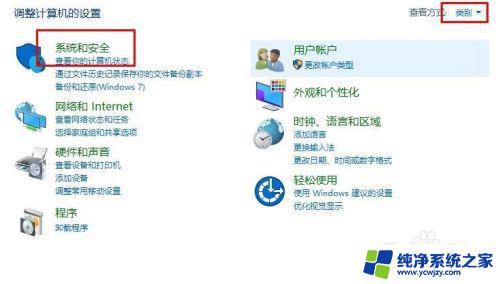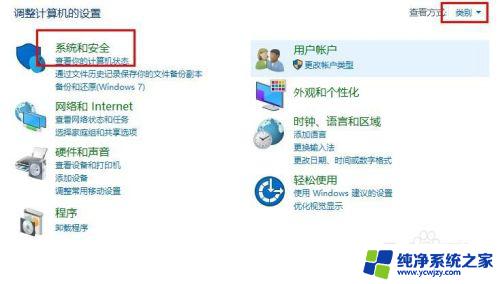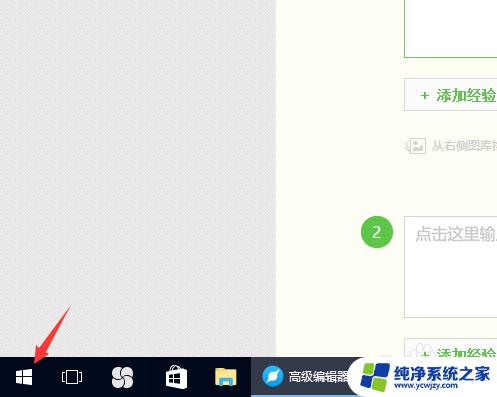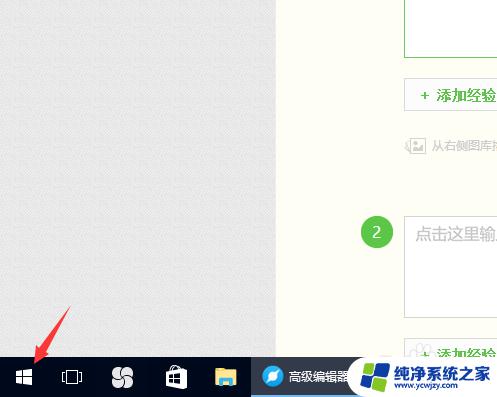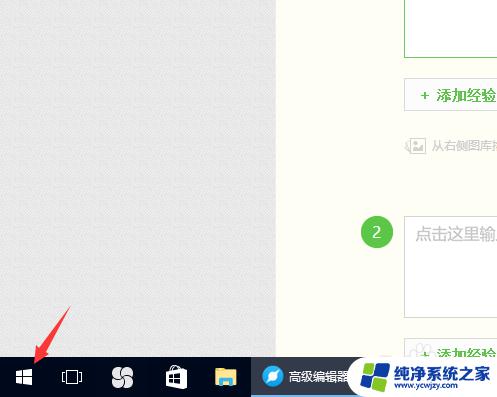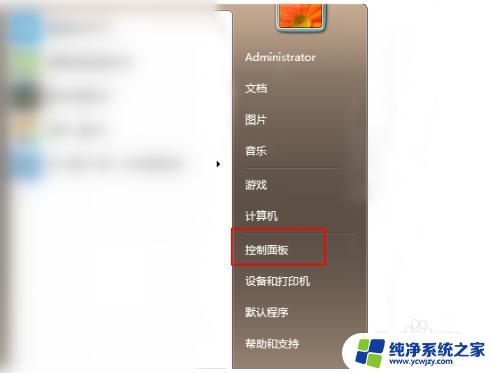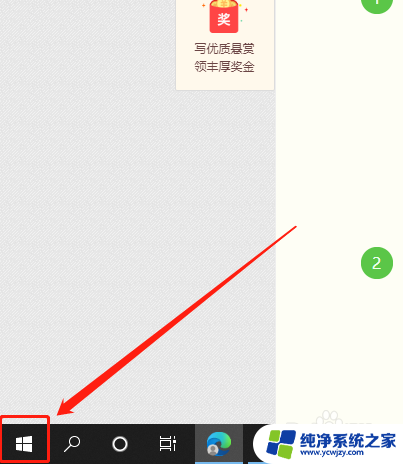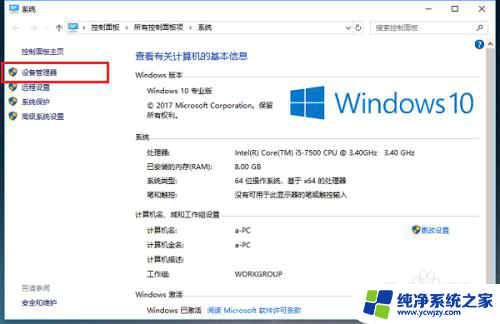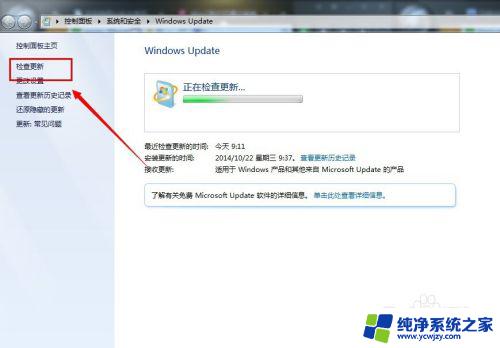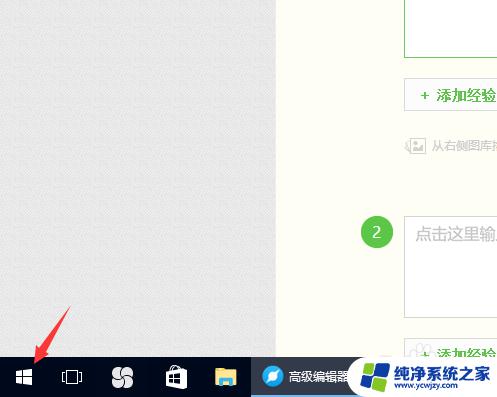win8怎么更新win10系统 win8.1如何免费升级win10
更新时间:2023-08-18 13:02:15作者:yang
win8怎么更新win10系统,随着Windows 10系统的推出,许多用户都想了解如何更新自己的Windows 8或8.1系统,虽然微软公司在2016年7月停止了免费升级活动,但仍有一些方法可以让用户免费升级到Windows 10系统。本文将为大家介绍如何更新Windows 8系统和如何免费升级到Windows 10系统的方法。
操作方法:
1.在win8.1操作系统桌面上,点击控制面板图标进入。然后点击windows更新选项进入。
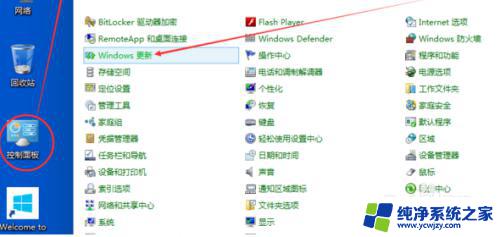
2.进入windows更新界面,点击开始安装按钮进入win10系统升级。
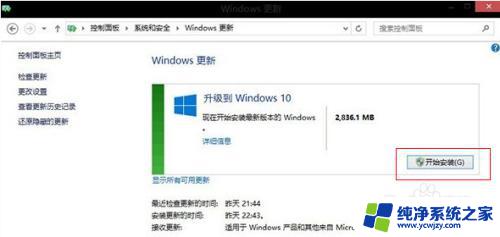
3.等待系统完成win10系统安装包下载。
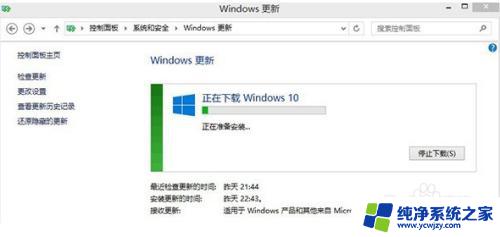
4.在弹出确认升级的对话框,点击接受按钮。
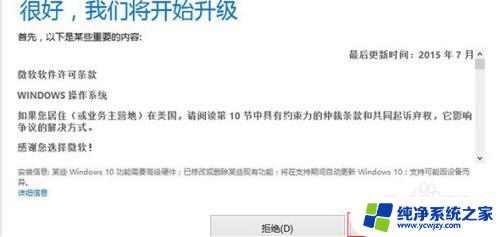
5.等待系统完成升级安装。
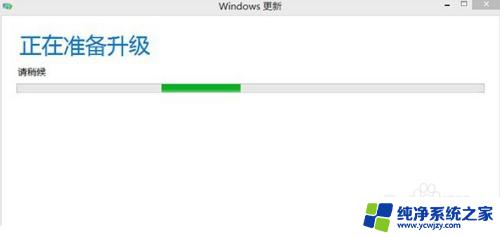
6.点击右下角的立即开始升级按钮。
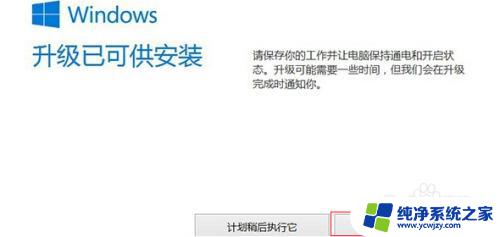
7.最后等待系统完成win10系统更新配置即可。

以上是关于如何将Win8系统升级到Win10的全部内容,如果您遇到了相同的问题,可以按照这个方法来解决。